今回は、HTMLやCSSなどのウェブの専門知識がない人でもステップ・バイ・ステップで、自分自身の集客装置(WordPressを使った集客ブログサイト)を構築する方法を紹介していきます。
下の目次を見てもらえれば分かるように、この記事は内容がぎっしり詰まっていて、1冊の本並みの分量があります。
この記事だけで、初心者でもWordPress(ワードプレス)を使って、自分の集客ブログ(オウンドメディア)が作れるようになることを目指してますので、もし、途中で疑問点などが出てきましたら、この記事の最後のコメント欄から感想や質問をください。
できる限り、誠実にお答えしていきたいと思います。
はじめに
セールスライターとして、自分自身の媒体(メディア)を持とう!
セールスライターとして、どんなに一生懸命に勉強をしても、それを伝える自分自身の媒体(メディア)がなければ、見込み客の信用を勝ち取ることはできません。
特に、セールスライターの仕事の本質は「集客支援という目に見えないサービス」なので、それを実際にカタチにすることができなければ、見込み客にその価値を伝えることはできません。
例えば、中小企業の社長を相手にして、あなたがセールスライターを雇うことのメリットをどんなに熱心に説明したところで、社長から、
「話はわかった。ところで、どんな感じのサイトを作ることができるの?」
と言われて、それを明確に示すことができなければ、それまでの熱心の説明もむなしく、その時点で商談終了です。
なぜなら、見込み客である社長は、自分が集客ブログ(オウンドメディア)を手にしていることを具体的にイメージすることができないからです。
人は基本的に、自分自身の頭の中にイメージできないものに、お金を払おうとはしません。
だからこそ、セールスライターとして活動するためには、カタチのない自分自身のサービスをカタチにして、商談相手の信用を得るための自分の集客ブログ(オウンドメディア)が必要なのです。
また、自分の集客ブログ(オウンドメディア)は、自分自身の修行の場となります。
なぜなら、セールスライターの価値は、セールスコピー(商品・サービスを売るための文章)を書くことにあるからです。
セールスコピーは絶対に、勉強しているだけでは上達することはありません。
野球やサッカーなどのスポーツと同じように、日頃の自主練習・練習試合、そして試合を重ねなければ、うまくなるはずがありません。
セールスライターにとって自主練習とは、定期的にブログ記事を更新することです(最初のうちは週に2〜3記事を更新することが目安)
また、セールスライターにとっての練習試合とは例えば、無料でお客さんの集客ブログ(オウンドメディア)を作るということです。
セールスライターの本当の力量は、実際の仕事を通してでしか高めることができません。
最初のうちは当然、力量も実績もない状態なので例えば、「集客ブログ(オウンドメディア)を無料で作る」という断ることがバカバカしいと思ってしまうほどの強烈なオファー(提案)を使って、仕事を獲得することもオススメの方法です(ちなみに、僕の仕事を獲るための常套手段はこれです)
基本的に、集客ブログ(オウンドメディア)は作ってからが本当の勝負なので、その後、集客ブログ(集客ブログ)を使って、商品・サービスを売るための記事を継続的に書いていく必要があるため、その段階で有料の提案をすれば、決して損をすることはありません。
最初は多少、苦労するかもしれませんが一度でもあなたに、集客ブログ(オウンドメディア)を作った経験があれば、あなたのお客さんにも同じことをしてあげることができます。そして、それこそが、あなたがセールスライターとして、継続的に仕事を獲得するための土台となるのです。
以下のステップに従っていけば必ず、あなたにも必ず集客ブログ(オウンドメディア)を作ることができるようになりますので、楽しみながら、そして、根気強く挑戦してもらえればと思います。
WordPress(ワードプレス)を使いこなすことは、セールスライターの大きな武器となる

セールスライターの仕事は、お客さんの「集客」のお手伝いをすることです。
そして、セールスライターの仕事は「集客」のお手伝いをした結果、得られた収益の一部をいただくことで成り立つ職業です。
しかし、セールスライターがお客さんから報酬をもらって仕事をし続けるために必要なスキルは、セールスコピーを書くスキルはもちろんですが、それだけでは足りません。
なぜなら、セールスコピーを書くスキルは商品・サービスを販売するために、最も価値のあるスキルですが、それをお客さんに伝えることは簡単ではないからです。
正直、Wordなどのアプリケーションソフトを使って、あなたがどんなに一生懸命になってセールスコピーを書いても、それをチラシやパンフレット、ウェブサイトなどのカタチにしなければ、その価値をお客さんに実感してもらうことはできません。
でも、WordPress(ワードプレス)で作った集客ブログ(オウンドメディア)があれば、セールスライターの真骨頂であるセールスコピーを書くスキルを目に見えるようにカタチにすることができるので、あなたの書いたセールスコピーの価値を明確に伝えることができます。
また、集客ブログ(オウンドメディア)は、セールスライターとしてのあなたと、お客さんとを繋ぐ架け橋です。
なぜなら、集客ブログ(オウンドメディア)は作って終わりではないからです(むしろ、作ってからが本当の始まりです)その後、サイト訪問者を120%満足させる記事をたくさん書いていかなければ、サイト訪問者はもちろん、検索エンジン(Google)も満足させることができず、結果、誰も訪れることのないサイトになってしまいます。
従って、あなたがWordPress(ワードプレス)を使った集客ブログ(オウンドメディア)を作ることができれば、例えば、集客ブログ(オウンドメディア)のメンテナンスも含め、1ヶ月間に4記事書くことで、労働収入として月額10万円を請求することの明確な理由・根拠になります。
つまり、セールスライターを志すあなたが、継続的に仕事を獲得し続けるためには、セールスコピーを書くスキルはもちろん、全世界で圧倒的なシェアを誇るWordPress(※W3TECHの調査によると、世界のTOPサイトの約55%がWordPress)でオウンドメディア(集客ブログ)を作り、運用するスキルが不可欠だということです。
そこで、コンテンツマーケティングで有名なバズ部さんの記事を参考に、HTMLやCSSなどの専門的な知識がない人でもWordPress(ワードプレス)で集客ブログ(オウンドメディア)を作る方法をまとめました。
<参考記事>
サイト作成の参考にしたい!!WordPressを使用している企業サイト20選 | ワードプレステーマTCD
先日、WordPress(ワードプレス)のメリットとデメリットまとめという記事の中でWordPress(ワードプレス)を使用している企業サイトを少しだけ紹介させていただきました。その際にもっとたくさんの企業がWordPress(ワードプレス)を使用していることがわかりました。
ご覧のように、WordPress(ワードプレス)は、参考記事のように、トップ企業にすでに採用され、効果実証済の方法ですのでぜひ、あなたも自分自身で取り組んでみてください。
下記の記事の一つ一つをステップ・バイ・ステップで実践していけば、あなたもWordPress(ワードプレス)で集客メディア(オウンドメディア)を作ることができるようになりますので是非、チャレンジしてみてください。
初めての人にとっては少々、大変なところがあるかもしれませんが、その体験こそが、あなたの将来のお客さんを助けることになります。
是非、楽しみながら取り組んでいきましょう!
1.SEO(検索エンジン最適化)の環境設定を行う

SEO(検索エンジン最適化)の環境対策とは、Webサイトを運営する環境を整える設定であり、あなたの頑張りに比例して高まるものではありません。しかし、疎かにしてしまうと、他の対策の効果も打ち消しかねない程、大切なものになりますので、ひとつひとつ慎重にかつ、確実に取り組んでいきましょう。
1-1.WordPress(ワードプレス)をインストールをする

まずは、WordPress(ワードプレス)をインストールするための準備として、サーバー(ウェブサイト上の土地のようなものお)とドメイン(ウェブサイト上の住所のようなもの)を用意していきましょう。
サーバーは色々なものがありますが、最初のうちはXサーバーの初期費用3000円(税抜)、月額900円(税抜)の「X10」プランがオススメです。
なぜなら、ディスクスペースも200GBと十分な容量がありますし、Googleも推奨している常時SSL化も無料で行うことができるからです。
僕も5年以上、ブログを運営していますが、ブログの容量はまだ100GBを超えていません。
↓↓↓(お申込みはこちら*お試し期間もあるので安心です)
[aside type=”warning”]必ず必要なもの■サーバーの申し込み
【Xサーバーの料金とドメインの取得費用について】
<サーバー代>初期費用:3000円(税抜) 月額:900円(税抜)
<ドメイン代>1000円〜5000円/年間 *ドメインによる
*契約は「X10」がオススメです。
【X2サーバーの料金とドメインの取得費用について】
<サーバー代> 初期費用:6000円 月額:1800円
<ドメイン代> 1000円〜5000円/年間 *ドメインによる
【さくらインターネットの料金とドメインの取得費用について】
安いサーバーから始めたい人は、さくらインターネットがオススメです。
<サーバー代> 初期費用:1029円 月額:515円
<ドメイン代> 約1852円〜 *ドメインによる
*契約プランはスタンダードプラン以上を申し込んでください(一番安いライトプランは容量が少ない上に、WordPressをインストールできないため)
↓↓↓お申し込みはこちら↓↓↓
[/aside]次に、WordPress(ワードプレス)をインストールしていきます。下記の記事を参考にして、WordPressをインストールしていきましょう。
<参考記事1>
初心者でも簡単に出来る WordPress のインストール方法
初心者でも正味30分程度でWordPressをインストールできるように、ひとつひとつの工程をどこよりも詳しく解説しています(X2サーバーでのWordPressインストールの解説)
情報源: 初心者でも簡単に出来る WordPress のインストール方法
<参考記事2>
WordPressでブログを始めよう -スタートアップ- – さくらのサポート情報
ブログを手軽に始められるWordPressをクイックインストールからダウンロードしてみよう(さくらインターネットでのWordPressインストールの解説)
情報源: WordPressでブログを始めよう -スタートアップ- – さくらのサポート情報
<参考記事3>
WordPress 自動インストール手順 | レンタルサーバー【エックスサーバー】
エックスサーバーでWordPressをインストールするための手順はこちら
サーバー代はけちってはいけません。なぜ、サーバー代をケチってはいけないのかを理解するためには、下記の記事が参考になるので、記事を読んで理解を深めていきましょう。
<参考記事1>
WordPressに最適なサーバーの3つの条件とおすすめサーバー
WordPress(ワードプレス)でコンテンツマーケティング用のサイトを安心して運用するために必要なサーバーの条件と、個人でWordPress(ワードプレス)を運用する方におススメのレンタルサーバーをご紹介する。
情報源: WordPressに最適なサーバーの3つの条件とおすすめサーバー
<参考記事2>
【完全保存版】WordPress向けレンタルサーバー徹底比較2017
今回はWordpress(ワードプレス)向けのレンタルサーバーを比較してみました。今後のWEBサイトを快適に運用いただくためにも、レンタルサーバー選びの参考にしてみてください。
1-2.WordPress(ワードプレス) の初期設定

WordPress(ワードプレス)をインストールしたら、すぐに記事を書き始めてはいけません。
SEO(検索エンジン最適化)対策やWordPress(ワードプレス)を使いやすくするために必要な大切な「6つの初期設定」がありますので、ひとつひとつ確実に設定していきましょう。
かなりボリュームが多いですが、この「6つの初期設定」は非常に重要な設定になりますので、面倒くさがらずに確実に設定していきましょう。
1-2-1.WordPress(ワードプレス)インストール後すぐやっておきたい6つの初期設定
WordPress(ワードプレス)のインストール後に行える「6つの初期設定」の解説と、その中でもSEO面や集客面で重要な最初にやっておきたい設定項目とその方法を分かりやすく解説しています。
ここで特に重要なものは、「サイトタイトルのつけ方」になります。
セールスライターが自分の集客メディア(オウンドメディア)を最初に作った時、やってしまいがちなことは、「インターネット 集客」「ホームページ 集客」のように、ビッグワード(たくさん検索される人気のキーワード)を中心としたメディア(媒体)を作ってしまうことにあります。
しかし、ビッグワード(たくさん検索される人気のキーワード)は競争が激しく、また、その範囲も日本全国に渡るので、あなたがどんなに記事を一生懸命になって、ブログを更新したとしても、あなたの記事が検索上位にさせることは、なかなか厳しくなります。また、商圏が全国になってしまえば、たとえ、問い合わせがあったとしても、遠くの相手とビジネスを継続することは物理的に難しいですよね?
ですので、サイトタイトルはできるだけ、「地域」×「独自の専門分野」に絞り込むようにしましょう。例えば、あなたが千葉県の船橋市に住んでいるとすれば、例えば、「千葉県船橋市のセールスライター」というように、発信する情報を「自分の身近」に絞り込んでいきましょう。
セールスライターとして成功する秘訣は、自分の住んでいる地元で、良いお客さんと継続的に付き合っていくことにあります。
ですので、そのために、自分のサイトのテーマやタイトルは「地域」×「独自の専門分野」に特化していく必要があるのです。
また、サイトタイトルに、狙っているキーワードを含めるなどの小細工はせずに、あなたが付けたサイトタイトルで指名検索されるぐらいのサイト作りを目指しましょう(ただし、ひとつひとつのブログ記事には狙っているキーワードを含める必要があります)
1-2-2.集客を最大化するためのWordpress(ワードプレス)のタイトルのつけ方
SEOやソーシャルメディアからの集客を最大化するためのWordPressサイトのタイトルのつけ方と、タイトルを考える時のヒントをご紹介しています。
1-3.テーマを編集する

WordPress(ワードプレス)の最大の特徴は、国内外問わず、何万種類ものテーマが無料配布されていることにあります。普通、WordPressのテーマ作成をホームページ制作会社に頼めば、一般的に20万円以上〜100万円の金額が必要になりますが、WordPress(ワードプレス)であれば、プロ級のテーマをなんと、無料で手に入れることができてしまうのです。
テーマのインストール、変更、更新、削除の方法は下記の記事を参考にしてください。
1-3-1.WordPress(ワードプレス)のテーマをインストールする方法
WordPress(ワードプレス)でサイトやブログを作る上で必須のテーマのインストール方法を解説しています。また WordPress (ワードプレス)テーマの変更・更新・削除の方法にも言及しています。
1-3-2.WordPress(ワードプレス)のテーマを変更する方法
WordPress(ワードプレス)のテーマを変更する方法を図解で解説しています。簡単なので、すぐにできるようになるでしょう。
情報源: WordPressのテーマを変更する方法
1-3-3.WordPress (ワードプレス)のテーマを更新する方法
ここではWordPress (ワードプレス)のテーマのアップデート方法をどなたが読んでも分かりやすく図解でご紹介しています。
1-3-4.WordPress (ワードプレス)のテーマを削除する方法
WordPress(ワードプレス)のテーマを削除する方法をご紹介しています。全く使う予定のないテーマは定期的に削除して、WordPress(ワードプレス)内部をすっきりと整理しておきましょう。
<参考記事1>
成果を最大化するWordPressデザインに必要な5つのポイント
ここではWordPressなどのブログデザインに特化した、成果を最大化するために必要な5つのポイントについて解説します。ノンデザイナーの方でも分かりやすくご紹介しています。
情報源: 成果を最大化するWordPressデザインに必要な5つのポイント
<参考記事2>
引き算のデザイン、引き算のSEO | SEO 検索エンジン最適化
よく「デザインは引き算である」と言われます。不要または重要度の低い要素を削ぎ落とすことで、本来の主題や機能を際立たせることができる、といった意味合いです。これはデザインだけでなく、SEOも同様です。あなたのサイトのデザインとSEOは、そろそろ見直しの時期かもしれません。
情報源: 引き算のデザイン、引き算のSEO | SEO 検索エンジン最適化
<参考記事3>
【目的別】WordPressのおススメ無料テーマまとめ【厳選15選】
WordPressの無料のテーマを厳選して、15個も紹介しているサイトです。どれも優れたテーマですのでぜひ、使ってみてください。ただし、デザインやカスタマイズに凝り過ぎてはダメです。ブログにアクセスを集めるためには記事を書く必要があります。極端な話、デザインがショボくても、良質な記事がそこにあれば、アクセスは集まります。記事を更新したいと思えるデザインを選ぶようにしましょう。
最初はテーマをカスタマイズするよりもコンテンツ(記事)制作に集中した方がいいのですが、もし、カスタマイズの基礎をしっかり学びたい方はこちらの記事を参考にしてください。
[aside type=”normal”]参考記事WordPressカスタマイズの基礎が全て分かる初心者必読の記事10選
情報源: WordPressカスタマイズの基礎が全て分かる初心者必読の記事10選
[/aside]1-4.ウィジェット(サイドバー)を編集編集する

続いて、ウィジェット(サイドバー)を編集していきます。まずは、こちらの記事を参考にして、ウィジェット(サイドバー)の操作方法に慣れていきましょう。
1-4-1.ウィジェット(サイドバー)の操作方法に慣れる
WordPress(ワードプレス)のウィジェットの追加・編集・並び替え・停止・削除の方法を全てご紹介しています。WordPress(ワードプレス)ウィジェットの操作に関しては、これらを覚えておけばバッチリです。
次に、ウィジェット(サイドバー)に人気記事を表示する設定をしていきましょう。
これをすることで、サイトに訪れたユーザーがより多くのコンテンツ(記事)を読んでくれるようになります。
ただし、読者のためにコンテンツを定期的に制作していかないと、どんなにサイトのデザインを凝ったところで、アクセスは全く増えないので、あくまでも良質なコンテンツ(記事)制作に時間と労力を注ぎ込んでいきましょう。
1-4-2.WordPress(ワードプレス)のサイドバーに人気記事を表示する
wordpress popular posts を使って WordPress(ワードプレス)のサイドバーに人気記事を表示する方法を解説しています。とても簡単なので誰でもすぐにできる方法です。
次に、自分のFacebook(フェイスブック)ページのLikeboxをウィジェット(サイドバー)に設置していきます。
セールスライターがお客さんを獲得する上で重要なSNSツールは、Facebook(フェイスブック)です。
なぜなら、Facebook(フェイスブック)は実名登録が基本なので、自分が活動するエリアで、見込みとなるお客さんを見つけやすいからです。
広告も気軽に出すことができ、ターゲットとエリアを絞り込めば1日1,000円ぐらいで、多くの人に自分のメディアを知ってもらうことができます。
1-4-3.自分のFacebook(フェイスブック)ページのLikeboxをウィジェット(サイドバー)に設置する
Facebook (フェイスブック)の Likebox を WordPress(ワードプレス)のサイドバーに設置する方法を解説しています。これと同じ方法で、サイドバー以外の箇所にも設置することができます。
次に、ウェジェット(サイドバー)にTwitter(ツイッター)ボタンを設置していきます。
良質なコンテンツ(記事)を作成したら、それで満足してはいけません。それをソーシャルメディア(SNS)に拡散することで、ファンを獲得することが必要になります。そのためには、サイトを見た人が簡単にフォローできるような導線をあらかじめ、作っておくことが必要になります。
1-4-4.ウィジェット(サイドバー)にTwitter(ツイッター)ボタンを設置する
WordPress(ワードプレス)のサイドバーにTwitter(ツイッター)のフォローボタンを表示する方法を解説しています。公式のフォローボタンと、デザインを整えるために自分でボタンを用意した場合の2種類の設定方法があります。
次に、ウェジェット(サイドバー)にGoogle➕ボタンを設置していきます。
1-4-5.ウィジェット(サイドバー)にGoogle➕のフォローボタンを設置する
WordPress(ワードプレス)のサイドバーに公式のgoogle+バッジを設置する方法と、オリジナルのボタンを用意して設置する方法を解説しています。Google+のフォロワーを獲得するためにも是非設定しておきましょう。
次に、ウェジェット(サイドバー)にRSS購読 ボタンを設置していきます。
RSSとは、ブログをリピートして読んでくれる読者を得るための機能です。具体的に、RSSとは、ブログの更新情報をいち早くキャッチするための仕組みの一つで、例えば、あなたのブログのRSSを購読すると、新しい記事を更新するたびにその更新情報とRSSリーダーというサービスで知ることができるというものです。
1-4-6.ウィジェット(サイドバー)にRSS購読ボタンを設置する
WordPress(ワードプレス)のサイドバーにRSS(Feedly)の購読ボタンを設置して、ブログからRSSの購読者を獲得する方法を解説しています。簡単なので、この通りに設置してみて下さい。
1-5.ヘッダー画像と背景画像を設定する

次に、ヘッダー画像と背景画像を設定していきます。テーマによっては、設定画面がないものもありますので、こちらはテーマに応じて、設定していきましょう。
1-5-1.WordPress(ワードプレス)のヘッダー画像を設定する方法
1-5-2.WordPress (ワードプレス)の背景画像を設定する方法
WordPress(ワードプレス)の背景画像を設定する方法をご紹介しています。背景画像はフリーで配布されているものを自分で探すか、外部のデザイン会社に依頼して作ってもらうなど選択肢はいくらでもあるので、気に入った背景画像を設定しよう。
1-6.ナビゲーションメニューとカテゴリーを設定する

次に、ナビゲーションメニューとカテゴリーを設定していきます。
1-6-1.WordPress(ワードプレス)のナビゲーションメニューを設定する方法
ナビゲーションメニューの役割は、読者が迷うことなくサイト内の情報に辿りつくことができるようにすること。それから、Googleの検索エンジンのクローラーもスムーズにサイトのコンテンツを拾って、インデックスしてもらえるようにするためのSEO対策です。
次に、カテゴリーを設定していきます。カテゴリーがもたらす本来のメリットは、関連性のある記事をグループ化することでユーザービリティが良くなり、アクセス数の増加が期待できることにあります。
1-6-2.WordPress(ワードプレス)のカテゴリーを設定する方法
カテゴリーがもたらす本来のメリットは、関連性のある記事をグループ化することでユーザービリティが良くなり、アクセス数の増加が期待できることにあります。カテゴリーや投稿ページのURL表記は、記事のパーマリンク設定と同じように、日本語NGなので、注意して設定していきましょう。
情報源: WordPressのカテゴリーの設定方法
[aside type=”warning”]ブログをデザインする上での注意点
WordPressのデザインの編集方法を覚えると、サイトのデザインをいじることがとても楽しくなります。デザインに凝ってしまうとあっという間に時間が過ぎ去ります。しかし、本当に成果の出るデザインになっているテーマは意外と多くありません。あなたが最短で成果を求めるのであれば、以下の2つの記事に目を通しておきましょう。
情報源: SEO効果抜群のWordpressテーマを作るために抑えておくべき7つの項目
情報源: 月15万PVを生むブログをデザインしたときに徹底した7つの要素
[/aside]
1-7.プラグインの基本の操作方法を習得する

WordPress (ワードプレス)を使うことで得られるメリットで素晴らしいことは、プラグインを使えるということがあります。
プラグインとは、WordPress(ワードプレス)の機能を簡単に拡張することができる機能です。
例えば、問い合わせフォームを使いたいと思えば、普通はプログラマーにお金を払って依頼するか、外部の問い合わせフォームサービスを使うかしかないですが、プラグイン機能を使えば、無料でプロ並みのシステムを自分のサイトに組み込むことができてしまいます。
また、WordPress(ワードプレス)は圧倒的なユーザー数を誇るCMS(コンテンツマネジメント・システム)ということもあり、GoogleやYahoo!などの検索エンジンで、自分が「やりたいこと」、または「困ったこと」を検索すれば、すぐに解決策を詳しく解説した記事を見つけることができるということもWordPress(ワードプレス)を使うことのメリットです。
具体的には、上の図のように現在(2017年3月2日時点)、52,7%のウェブサイトは、何のCMS(コンテンツマネジメントシステム)を使っていません。でも、WordPress)ワードプレス)は全ウェブサイトの27,9%で使われていて、それはCMS(コンテンツマネジメントシステム)のシェアの58,9%にもなります。
つまり、日本のみならず、全世界でこれだけの人が使っているということは、インターネット上には、それだけたくさんの解決策や便利なプラグインが日々、更新され続けているということであり、あなたはその恩恵を無料で受けられるということになるのです。
まずは、以下の記事で、WordPress(ワードプレス)のプラグインの設定方法の基礎となるプラグインの停止・削除・更新の方法を習得していきましょう。
1-7-1.WordPress(ワードプレス)プラグインのインストールと停止・削除・更新の方法
それぞれのプラグインの設定方法
WordPressプラグインの停止・削除・更新の方法がわかったら、早速、個々のプラグインの設定をしていきましょう。これから紹介するプラグインは、基本的に集客できるブログを作るためには不可欠なものなので、一つ一つ丁寧に設定していきましょう。
途中、難しく感じることもあるかもしれませんが、参照記事に従って設定していけば、必ず設定することができますので、一つ一つ、楽しみながら設定していきましょう。
1-7-2.9つの必須プラグインとその設定方法
WordPress(ワードプレス)サイトで集客面や高速化、利便性の向上のために、インストールを強くオススメする必須プラグイン9つとそれぞれの設定方法をご紹介しています。
1-7-3.WordPress(ワードプレス)の初心者でも簡単にサイトの表示速度を大きく高める方法
WordPress(ワードプレス) の数少ない欠点の一つは、サイトの表示速度が遅くなりがちになってしまうということです。そして、サイトの表示速度はユーザビリティだけでなく、SEOにとっても重要です。そこで、このページでは、WordPress(ワードプレス)の初心者でも簡単にできることだけで、表示速度を大きく高める方法をご紹介します。
1-7-4.あなたのサイトを迷惑コメントから守るためのプラグインの設定方法
WordPressを運営してある程度のページビューに達すると、必ず増えてくるのがスパムコメントだ。1日に20、30と頻繁に来ることも珍しくない。そんな迷惑コメントを自動的に判定して振り分けてくれるのが「Akismet」だ。
情報源: Akismetの設定方法
1-7-5.無料ブログと同じ感覚で記事を書くためのプラグインを設定する方法
TinyMCE Advanced というプラグインを使うと、WordPress(ワードプレス)の投稿画面の編集ボタンの種類を増やし、HTMLやタグの知識がない方でも、無料ブログと同じ感覚で記事を設定できるようになる。
1-7-6.もっと、記事の表現の幅を広げるためのプラグインを設定する方法①
今回紹介する「Shortcodes Ultimate」を利用すれば記事にあらゆる装飾をして表現の幅を広げることができるようになります。ショートコードを差し込んで利用するプラグインですので、使い方はとても簡単です。
情報源: WordPress記事投稿時にショートコードで装飾が作成できる「Shortcodes Ultimate」の使い方 | インディクラウド
1-7-7.もっと、記事の表現の幅を広げるためのプラグインを設定する方法②
WordPressの記事にちょっと凝ったデザインのパーツを入れようとすると、スタイルシートを設定したり画像を作ったりと、案外手間が掛かることがあります。それを解決するためのプラグインです。
情報源: 様々なコンテンツを簡単に記事に埋め込めるプラグイン「WP Canvas – Shortcodes」 | ワードプレステーマTCD
1-7-8.記事の「目次」を自動生成することができるプラグインの設定方法
Table of Contents Plusは、記事の目次を自動生成できるプラグインです。投稿や固定ページの記事に記述したH1からH6までの見出し用のHTMLタグを基に目次を自動生成します。手動で目次を作成して更新したり、アンカーリンクを張る手間が省けます。
情報源: Table of Contents Plus – 記事の目次を自動生成できるWordPressプラグイン – ネタワン
1-7-9.記事のカテゴリーの並び順を変更することができるプラグインの設定方法
WordPress(ワードプレス)で、カテゴリーの表示順を並び替えできるプラグイン「Category Order and Taxonomy Terms Order」を紹介します。WordPressには、初期状態でカテゴリーの順番を並べ替える機能がないため、プラグインを使うと便利です。
1-7-10.プログラムの知識がなくても簡単に「問い合わせフォーム」を作成するプラグインの設定方法
問い合わせフォームを作るためのプラグインで最も有名なものは、Contact Form 7というものですが、個人的には、MW WP Form の方が使いやすいと思っています。ですので、Contact Form 7とMW WP Form の両方を紹介いたしますので、どちらか、自分が使いやすい方を使ってみてください。
情報源: MW WP Form の使い方 – モンキーレンチ
情報源: Contact Form 7 の使い方
1-7-11.WordPress(ワードプレス)を高速化するためのプラグインの設定方法①
Head Cleaner は、WordPressのそれぞれのページを構成するソースを最適化して、サイト表示速度の向上に寄与してくれるプラグインです。
*使うテーマによっては、挙動がおかしくなることもあるので注意が必要です。バズ部の無料テーマxeoryは大丈夫です。
1-7-12.WordPress(ワードプレス)を高速化するためのプラグインの設定方法②
WordPress(ワードプレス)でサイトを立ち上げて、アクセス数が増えてくると、どうしてもサイトの表示速度は遅くなってしまいます。そんな時に便利なのが、W3 Total Cacheというプラグインです。これを使うと、今までは詳しい技術者でも困難だったサイトの表示速度の高速化のためのキャッシュやサーバーの設定を容易に行えるようになります。簡単に言うと、サイトの表示速度を大きく改善することができます。
1-7-13.WordPress(ワードプレス)を高速化するためのプラグインの設定方法③
WordPress(ワードプレス)で多くのコンテンツを投稿するようになると、自然と扱う画像の枚数も増えて行くことだろう。画像ファイルはサイトの表示速度を低下させるという問題がある。サイトの表示速度が遅いと、ユーザビリティが下がり、離脱率が大きくなってしまう。しかし、EWWW Image Optimizer というプラグインをインストールすれば、画像を圧縮させてサイトの表示速度を速めることができる。
1-7-14.SEO(検索エンジン最適化)をするためのプラグインを設定する方法
このプラグインは、WordPress (ワードプレス)の集客を成功させるために欠かすことのできないプラグインです。なぜなら、
- SEO のメタ要素の設定
- ソーシャルメディアの拡散効果を上げる OGP の設定
- クローラーの巡回を促す XML Sitemap の設定
という3つの設定を一挙に担っているからです。
1-7-15.コンテンツを拡散させて、より多くのアクセスを集めるためのソーシャルボタンのプラグインを設定する方法
ブログやサイトで良質なコンテンツを作ってアクセスを集めていくためには、ソーシャルボタンが必須です。なぜなら、これらのソーシャルボタンを介して、あなたのコンテンツが多くの人に拡散していくからです。
1-7-16.WordPress(ワードプレス)のサイドバーに人気記事を表示することができるプラグインを設定する方法
wordpress popular posts を使って WordPress(ワードプレス)のサイドバーに人気記事を表示する方法を解説しています。とても簡単なので誰でもすぐにできる方法です。
1-7-17.サイトマップを検索エンジンに自動で認識してもらうことができるプラグインを設定する方法
あなたのコンテンツをしっかり検索エンジンに認識してもらうためには、サイトマップは必須です。ですが、記事の公開や更新に合わせて毎回、このサイトマップを手動で編集してアップロードするのは非常に手間がかかります。
そこで、Google XML Sitemaps というプラグインを使うと、
- 記事の公開・更新の度にサイトマップを自動生成する
- サイトマップが生成されたら自動で検索エンジンに通知する
- 検索エンジンに認識してほしいページを指定できる
- 記述内容はGoogleの推奨する内容に沿っている
といったメリットが受けられます。
*機能が重複してしまうため、All in One SEO Pack の
- クローラーの巡回を促す XML Sitemap の設定
は、Google XML Sitemapsの設定後に、設定解除しておきましょう。
1-7-18.「人が見て、理解することができるサイトマップ」を自動生成してくれるプラグインを設定する方法
WordPress(ワードプレス)のプラグイン「PS Auto Sitemap」を使ってサイトマップページを自動生成する方法を解説します。これによってユーザービリティが向上し、アクセス数の増加が期待できます。
1-7-19.RealFaviconGeneratorでWordPress(ワードプレス)にファビコンを設定する方法
ファビコンとは、サイトにアクセスするとブラウザ上に表示されるアイコン画像のことです。ファビコンがあると、ないものに比べて目に留まりやすくなります。また、どの大手企業サイトにもファビコンがあるように、信頼性の高いサイトという印象をユーザーに与えることができます。
1-7-20.Google Analytics解析結果をWordPress(ワードプレス)管理画面から簡易チェックするプラグインを設定する方法
サイトを運営する上で、どこからアクセスがあり、その後ユーザーがどのように行動したのかなどの分析はコンバージョン率の向上に繋がる大切な情報となります。
情報源: Google Analytics解析結果をWordPress管理画面から簡易チェックするプラグイン | ワードプレステーマTCD
1-8.WordPress(ワードプレス)とソーシャルメディアを連携する

Facebook、Twitter、Google+などのソーシャルメディアを活用することで、WordPress(ワードプレス)上のあなたの書いた記事が拡散されるようになります。
もちろん、拡散されるかされないかは、あなたの作るコンテンツ次第です。
WordPress(ワードプレス)とソーシャルメディアを連携したからといって、ソーシャルメディアに広く、拡散されるわけではありませんが、たった一つのコンテンツが、ソーシャルメディア上で爆発的に広まっていくこともあります。
したがって、初期の設定では最低限、Facebook(フェイスブック)、Twitter(ツイッター)、Google+(グーグルプラス)といったソーシャルメディアとあなたのWordPress(ワードプレス)とを連携させておきましょう。
<参考記事>
■Facebook(フェイスブック)の始め方
情報源: 【最新版】初心者でもすぐ分かるfacebookの登録・アカウント作成方法 – UP Blog
■ツイッター(ツイッター)の始め方
Twitter(ツイッター)を使うにはまず登録が必要。はじめて使う人が迷う、ユーザー名のつけ方、メールアドレス登録時の注意点とは?
情報源: ツイッターの登録方法 | ツイッター(Twitter)とは – ツイナビ
■Google+(グーグル+)の始め方
1-8-1.WordPress(ワードプレス)とFacebook(フェイスブック)を効果的に連携させる方法
WordPress (ワードプレス)と Facebook(フェイスブック) を連携させるために行うべき設定の全てが、詳しく書かれています。
情報源: WordPress と Facebook を効果的に連携させるための4つの方法
[aside type=”normal”]WordPressとFacebookを連携する際の注意点Facebook(フェイスブック)は日々、改善されているため、現在の設定画面が、この記事が書かれた時点のものと違う可能性がありますが、基本的な考え方は同じなので、頑張って設定していきましょう。
[/aside]
1-8-2.WordPress(ワードプレス)とTwitter(ツイッター)を効果的に連携させる方法
WordPress(ワードプレス)とTwitter(ツイッター)を連携させるためにやるべき全ての設定と、設定後に記事を公開する時の注意点を解説しています。WordPress(ワードプレス)で、記事を公開する前にやっておきましょう。
情報源: WordPress と Twitter を連携させるためにやるべき3つのコト
[aside type=”normal”]WordPressとTwitterを連携する際の注意点Twitter(ツイッター)は日々、改善されているため、現在の設定画面が、この記事が書かれた時点のものと違う可能性がありますが、基本的な考え方は同じなので、頑張って設定していきましょう。
[/aside]
[aside type=”normal”]参考記事1-8-3.WordPress(ワードプレス)とGoogle+を連携させる方法
WordPress(ワードプレス)とGoogle+を連携するためにやっておくべき3つのコト
経営者必見!ソーシャルメディアマーケティングの7つの成功モデル
誰が見ても参考になるように「ビッグビジネス/スモールビジネス(個人)の双方の事例」を含め、ソーシャルメディアを活用して爆発的にビジネスを成長させた7つの事例をご紹介する。
情報源: 経営者必見!ソーシャルメディアマーケティングの7つの成功モデル
Facebookページのファンの反応を大きく高めるパワフルな10の方法
Facebook(フェイスブック)ページを運用してみると、ファンの反応が思ったより少なく戸惑ってしまう。そこで、本日は、Facebook(フェイスブック)ページのファンの反応を大きく高めるパワフルな10の方法をご紹介する。
情報源: Facebookページのファンの反応を大きく高めるパワフルな10の方法
Facebookページの「いいね!」を確実に増やす効果実証済みの5ステップ
確実に効果が出ることが実証されている方法に取り組めば、Facebook(フェイスブック)ページの「いいね!」数は、簡単に増えていきます。そこで、本日は、Facebook(フェイスブック)ページの「いいね!」を確実に増やす効果実証済みの5ステップをご紹介します。
情報源: Facebookページの「いいね!」を確実に増やす効果実証済みの5ステップ
[/aside]2.SEO(検索エンジン最適化)の内部対策を行う

内部対策とは、GoogleやYahoo!などの検索エンジンの評価するコンテンツを作成し、それがより早く正確に検索エンジンに伝わるようにする対策のことです。
これまでは、検索エンジンは、記事の1つ1つのコンテンツの中身を評価することは技術的に非常に難しかったため、外部リンクの数などが評価対象とされてきました。
しかし、検索エンジンユーザーが本当に求めるコンテンツを提示することに価値のある検索エンジンは、技術の進歩に伴い、「コンテンツそのものの中身」を正確に評価するようになりました。
したがって、SEOの内部対策の中心的な課題は、検索エンジンユーザーが120%満足するコンテンツを作成し続けることに移行してきています。
<参考記事>
検索エンジンの進化の歴史は、こちらのPDFが参考になりますので是非一度、目を通しておきましょう。
情報源:バズ部式SEO白書
現在の検索エンジンを中心とするウェブサイトの世界では、「Contents is king」と呼ばれるほど、1つ1つの記事の質が決定的に重要になりますので、WordPress(ワードプレス)の投稿の使い方はもちろん、SEOで高く評価される良質なコンテンツの作り方を習得していきましょう。
2-1.基本の投稿方法を習得する

ここからいよいよ、実際にWordPress(ワードプレス)で記事を投稿していきます。
現在のWEB環境下において、WEBマーケティングを成功させるキーワードは「 Content is King」です。
つまり、GoogleやYahoo!などの検索エンジンユーザーに対して、より価値のあるコンテンツ(記事)をより多く提供したサイトこそが、SEOの面でもソーシャルメディア(SNS)の面でも、読者を集め、魅了することができ、その結果として、大きな成功を掴めるようになっているのです。
ここからは、WordPress(ワードプレス)の投稿のやり方はもちろん、検索エンジンユーザー、そして、検索エンジンに高く評価される良質なコンテンツの作り方も紹介していきます。
2-1-1.集客効果を最大化するWordPress(ワードプレス)の投稿方法
SEOを攻略する上で、バズ部が徹底しているWordPress(ワードプレス)の投稿方法を全てお伝えします。
2-1-2.WordPress (ワードプレス)で自動投稿(予約投稿)を設定する方法
WordPress (ワードプレス)では、来客が入っている時や休日など手が離せない時のために、作成した記事を、あらかじめ予約した日時に自動で投稿できる機能がついています。また、Jetpack というプラグインを使うことで、ソーシャルメディアへの投稿も自動化することができます。そこで、このページでは、WordPress (ワードプレス)の記事の自動投稿方法と、それをソーシャルメディアへも自動投稿するための設定方法をご紹介していきます。
2-1-3.WordPress(ワードプレス) の投稿一覧の便利な使い方
WordPress(ワードプレス)でコンテンツマーケティングを始めて、記事が増えてくると、以前書いていた情報が古くなっていたり、以前の記事をリライトしたりする必要が出てくるようになります。
このように、過去の記事を編集する時に便利な機能が投稿一覧機能です。投稿一覧機能を使うと、過去の記事を探したり、編集したりするのが楽になるので、是非抑えておきたい機能です。そこで、ここでは、投稿一覧機能の使い方を一通り解説していきます。
2-1-4.WordPress(ワードプレス)で、改行や段落を挿入する時の注意点と方法
WordPress(ワードプレス) で文章を作成していると、改行を入れたつもりなのに行間の空白が開き過ぎることはないでしょうか?文章の区切り次第でコンテンツの見やすさは変わり、これはユーザビリティの向上にもつながってきます。ここでは、正しい改行と段落の挿入方法を紹介していきます。
2-1-5.WordPress(ワードプレス) の投稿に画像を挿入する方法
WordPress(ワードプレス) を使用することで、初心者でも簡単に見映えのよいコンテンツを作成することができます。そして、読者の理解を深めてコンテンツに満足してもらうためにも、画像は欠かせないものです。
2-1-6.WordPress(ワードプレス)の記事に、YouTube動画を埋め込む方法
WordPress(ワードプレス) では YouTube 上の動画を記事に簡単に埋め込むことができます。この方法を知っておくと、ユーザーが動画にアクセスしたい時にすぐに閲覧することができるので、離脱を防ぐことにつながります。ここでは、YouTube を記事に埋め込む方法をご紹介します。
2-1-7.WordPress(ワードプレス)の投稿に、表を挿入する方法
WordPress(ワードプレス)の記事に表を挿入するにはHTMLの知識が必要です。しかし、プラグインを利用すると初心者の方でも簡単に表を挿入することができます。また、表を使う方法を覚えるとコンテンツを読みやすくすることができ、ユーザーの離脱を防ぐことにつながります。
2-1-8.WordPress (ワードプレス)にGoogleマップを埋め込む方法
現地に赴くためにスマートフォンで Google マップを利用しているユーザーは多くなっています。そのニーズに答えて会社の所在地に Google マップがあるとユーザーにとってはうれしい心遣いです。ここでは WordPress(ワードプレス) を使って、簡単に Google マップを埋め込む方法を紹介します。
2-1-9.WordPress(ワードプレス)のピンバックの設定方法
ピンバックは、参考にした記事のサイト管理者に「リンクを貼りましたよ」と通知して、あなたのサイトの存在を知ってもらえる機能です。
また、サイト管理者がこのピンバックを承認してあなたの記事リンクが表示されると、そのリンクからのアクセスが期待できます。小さなことかもしれませんが、一つひとつのことが結果的に多くの読者に支持されるブログサイトを築くことになります。それでは、ピンバックの設定について解説していきます。
2-1-10.WordPress(ワードプレス) のトラックバック送信方法
トラックバックを利用すると、参考にした記事のサイト管理者に「リンクを掲載しましたよ」と伝えることができます。これによって、自分のサイトの存在を知ってもらえますし、サイト管理者がこの通知を承認して、あなたのリンクが掲載されると、そのリンクからのアクセスが生まれます。
地道な設定に思えるかもしれませんが、こういった一つひとつの取り組みが結果的に多くのファンを抱えるブログサイトを作ることにつながります。それでは、トラックバックの送信方法について解説していきます。
2-1-11.WordPress(ワードプレス)のコメントの承認・拒否・削除・非表示の設定方法
WordPress (ワードプレス)のコメント設定は、ファンとのつながりができる大切な機能です。
コンテンツを読んだユーザーから質問や相談を受けて、それに回答していると、そこからコミュニケーションが生まれ、ファンとの交流ができていきます。時には、コンテンツの内容を指摘され、さらに質の高いコンテンツになることもあります。
そして、ファンがコンテンツをソーシャルメディア上でおススメしてくれると、さらに多くの読者にコンテンツを届けることができるようになります。
そこで、ここでは
- コメントを承認する方法
- コメントを拒否する方法
- コメントを削除する方法
- コメント入力欄を非表示にする方法
をご紹介します。
2-2.固定ページ機能を使って、サイト運営上必要なページを作成する。
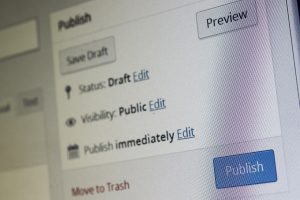
固定ページは、投稿と違って、サービス内容や運営者情報、問い合わせフォームなど、ユーザーに直接的に価値を与えるコンテンツではないですが、サイトを運用する上で必要なページを作るための機能です。
イメージとしては、ブログではなく、普通のサイトの一つ一つのページを作るための機能が固定ページ機能です。
固定ページの作成方法は、投稿ページとほとんど同じなので、それほど苦労なく、設定することができると思います。
2-2-1.WordPress(ワードプレス)の固定ページと投稿の違い
WordPress(ワードプレス)にはコンテンツを投稿する機能が以下の2つあります。
- 投稿:ブログ記事の作成はここから行う
- 固定ページ:一つの新しいページを作りたい時はここから行う
実は、この2つの機能には大きな違いがあり、使い方を間違えるとSEO的にも大きなロスになってしまいます。
そこで、両者の違いと使い方をしっかりと理解しておくことが必要です。
*重要
ユーザーに価値を与えるコンテンツの作成は投稿機能です。逆に、ユーザーに価値は与えないが問い合わせページや運営会社情報ページなどのサイトに必要なページの作成は、固定ページ機能を使って作成するようにしましょう。
2-2-2.WordPress(ワードプレス)の固定ページの使い方
固定ページを使うと運営会社情報ページや問い合わせページなど作ることができます。
さらに WordPress (ワードプレス)に詳しくなってくるとデザインやレイアウトを変更して自在にオリジナル LP を作ることもできます。
固定ページは基本的に記事投稿とは違って、お問い合わせページや運営者ページなどのサイト運営上必要なページを作るための機能です。
情報源: WordPressの固定ページの使い方
2-2-3.WordPress(ワードプレス)の固定ページで問い合わせページを作る方法
WordPress (ワードプレス)を使ってビジネスブログを始めたなら、最終目標はお問い合わせになるでしょう。
WordPress(ワードプレス) の初期設定では問い合わせフォームが用意されていませんが、Contact Form 7 というプラグインを使うと簡単に設置できます。ここでは、問い合わせフォームの設定について紹介します。
情報源: WordPressの固定ページで問い合わせページを作る方法
[aside type=”normal”]補足問い合わせフォームを作るためのプラグインで最も有名なものは、Contact Form 7というものですが、個人的には、MW WP Form の方が使いやすいと思っています。ですので、Contact Form 7とMW WP Form の両方を紹介いたしますので、どちらか、自分が使いやすい方を使ってみてください。
情報源: MW WP Form の使い方 – モンキーレンチ
情報源: Contact Form 7 の使い方
[/aside]
2-2-4.WordPress(ワードプレス)のフロントページを設定して、サイト型表示にする方法
WordPress(ワードプレス) のほとんどのテンプレートは基本的にブログタイプのデザインですが、テンプレートによってはフロントページ機能というものを使うとトップページをサイトのように見せることができます。
この方法を知っておくと、自分のブログがある程度成長してきた時に、表示をサイト形式に変更してコンバージョンを獲得するための仕組みなどを導入することができるようになります。
2-3.WordPress(ワードプレス)のその他の設定方法
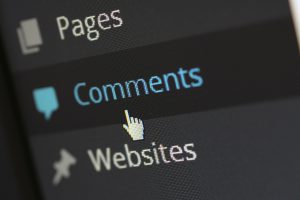
最後に、WordPress(ワードプレス)の運用自体には直接関係しませんが、やっておくと便利・安心な設定を紹介します。
特に、「大切なデータが消えてしまった!」ということがないように、WordPress(ワードプレス)のデータのバックアップは必ず、定期的に行うようにしましょう。
WordPressのバックアップとセキュリティ対策
2-3-1.BackWPUpで確実にWordPressのバックアップを取る方法
あらゆるリスクに備えてデータのバックアップは不可欠です。そこで、次の2つを叶えるバックアップができればかなり心強いでしょう。
- 定期的に自動でバックアップが取れる
- 自動バックアップのスケジュールを自由に設定できる
詳しくは後ほど解説しますが、数多くある WordPress のプラグインでこれを可能にして、安定的な動作をしてくるのが「BackWpup」です。
ここでは、 BackWPup を使ってファイルとデータベースのバックアップを取る方法をご紹介します。
2-3-2.簡単!WordPressのバックアップデータの復元方法
バックアップデータを復元する際、主に次の2つのケースが考えられます。
- 同じドメインでのデータ復元
- 異なるドメインでのデータ復元
ドメインとは、ホームページのアドレスのことで、◯◯◯.co.jp や □□□.net など、文字で認識できるものです。ドメインを使用すると、数字と違って覚えやすく、またビジネスの信頼性、SEO効果のアップにもつながりまう。
一方、サーバーには、数字の羅列(これをIPアドレスと呼ぶ)を識別番号としてそれぞれ付与されています。ここでは、『BackWPUpで確実にWordPressのバックアップを取る方法』で取得したバックアップのデータを元に復元する方法を紹介します。
2-3-3.WordPressのセキュリティを劇的に高める7つの方法
ここではWordPressの管理者が定期的にやっておくべきセキュリティチェック方法をご紹介します。これだけやっていれば、ほぼ安心というものなので是非参考にして欲しいと思います。
WordPressのユーザー管理方法
2-3-4.覚えておきたいWordPress(ワードプレス)のユーザー権限の種類と登録・管理方法
WordPress(ワードプレス) を使って、コンテンツマーケティングに取り組む上で、記事作成の担当者やサイトのデザインの担当者を設けるなど、複数の人間を担当に指名して、効率的にサイトを運営したい方もいるでしょう。
しかし、全ての担当者が、同一のログインID やパスワードを使い、全ての権限を持っているとすれば、サイトの管理上の危険性が高くなってしまいます。
WordPress(ワードプレス) では、そんな時のために、それぞれの担当者に個別に権限を設定して、ログインID やパスワードを発行できるユーザー設定機能があります。また、そこまで深くご紹介はしませんがが、ユーザー機能を使って特定の人間のみがサイトを読めるような会員サイトを作ることもできます。
これらは覚えておくと便利なものなので、詳しくご紹介していきます。
その他のWordPressの機能
その他、覚えておくと役に立つWordPressの機能について紹介します。
2-3-5.WordPressで写真ギャラリーページを作成する方法
イベントやセミナーでの様子を写真におさめて、これらを WordPress (ワードプレス)にどのように載せると良いか悩んだ方もいるでしょう。また、飲食店やアパレル関連のサイトでも画像を効率良く見せる方法に苦労しているかもしれません。
WordPress (ワードプレス)にある「ギャラリー」という機能を使うと複数の画像を一覧にしてページに掲載することができます。
関連性のある画像をまとめて見せることで、画像の閲覧性が良くなるのでユーザーは一通り目を通しやすくなります。そして、それが結果的にユーザビリティの向上につながります。
さらに一覧の画像をクリックすると拡大画像が表示され、画像の解説も掲載できます。これによりユーザーの興味の後押しも期待できます。
ここでは、ギャラリーの作成方法について解説していきます。
2-3-6.WordPress(ワードプレス)カスタマイズの基礎が全て分かる初心者必読の記事10選
WordPressをカスタマイズしたい初心者が絶対に読むべき10の記事をご紹介する。
2-3-7.成果を最大化するWordPress(ワードプレス)デザインに必要な5つのポイント
“Webデザイン”というと、あなたはどういうものを思い浮かべるでしょうか?おそらく大半の人は、見映えが良いものを作ることがWebデザインだと思っているかもしれません。
バズ部では「ビジネスの成長につながるデザイン」こそ、本当のWebデザインであると考えています。見映えだけの凝ったデザイン作りに、限られたあなたの貴重な時間や資源を無駄に投じてはいけません。
では、成果の出るデザインとは、具体的にどういうものかを解説します。デザイナーでない方でも分かりやすい内容となっているので、安心して読み進めてください。
3.検索エンジンとの接続
最後に、検索エンジンとの接続を行います。
ここは非常に重要な作業になります。
なぜなら、どんなに素晴らしいサイトを作ったとしても、Google検索エンジンに認識されなければ、大海原に投げ出された一隻の船のように、誰にも発見されないサイトになってしまいます。
下記の作業は確実に、行っていってください。
3-1.Search Consoleとの連携
SEO対策のみならず、ビジネスサイト運営のあらゆる点で必須のGoogle公式ツールが、Googleサーチコンソール(Google Search Console)です。
Googleサーチコンソールの活用で、より多くの検索ユーザーをあなたのサイトに集めることができます。また、検索からのアクセスが減少した際など、その原因を素早くつきとめて解決につなげることもできます。そんなサーチコンソールの使い方を、主要な機能を中心に紹介します。
情報源: サーチコンソール(Google Search Console)の使い方と登録方法教えます
3-2.Google Analyticsとの連携
無料で利用できる「Google Analytics(グーグル アナリティクス)」でアクセス解析をはじましょう。 あなたのホームページ(Webサイト)やブログでは、アクセス解析をしていますか? もし、アクセス解析をしていないのでしたら、今日からはじめてみましょう。
情報源: Google Analytics(グーグル アナリティクス)登録設定方法(アクセス解析 はじめの一歩) | ネットビジネス支援 情報サイト
まとめ
セールスライターとして仕事を続ける上で、WordPress(ワードプレス)で集客ブログ(オウンドメディア)を作り、運営していく知識・スキルは、大きな武器になります。
なぜなら、集客ブログ(オウンドメディア)はセールスライターの最大の武器である「売れる文章を書く力」を具体的なカタチにすることができるからです。
まずは、自分自身のサイトを自ら作って、運用していきましょう。
それができるようになったら、今度はその経験を活かして、あなたのお客さんのために集客ブログ(オウンドメディア)を作り、運用していきましょう。
WordPress(ワードプレス)で作った集客ブログ(オウンドメディア)はあなたの日々の修行の場であり、あなたとあなたのクライアント、そして、あなたのクライアントが付き合いたい顧客との架け橋となるとても大事なメディア(媒体)なのです。
【無料レポート】サラリーマンの大逆襲(立志編)
6ヶ月以内に現在の収入以外に、月収30万円以上を稼ぐ方法
もし、あなたが今のビジネスだけでは不安で、もう1つの収入源が欲しいと思っているのなら、このまま頑張った先に、自分の求める未来がないと感じているのなら、これを手に入れてください。
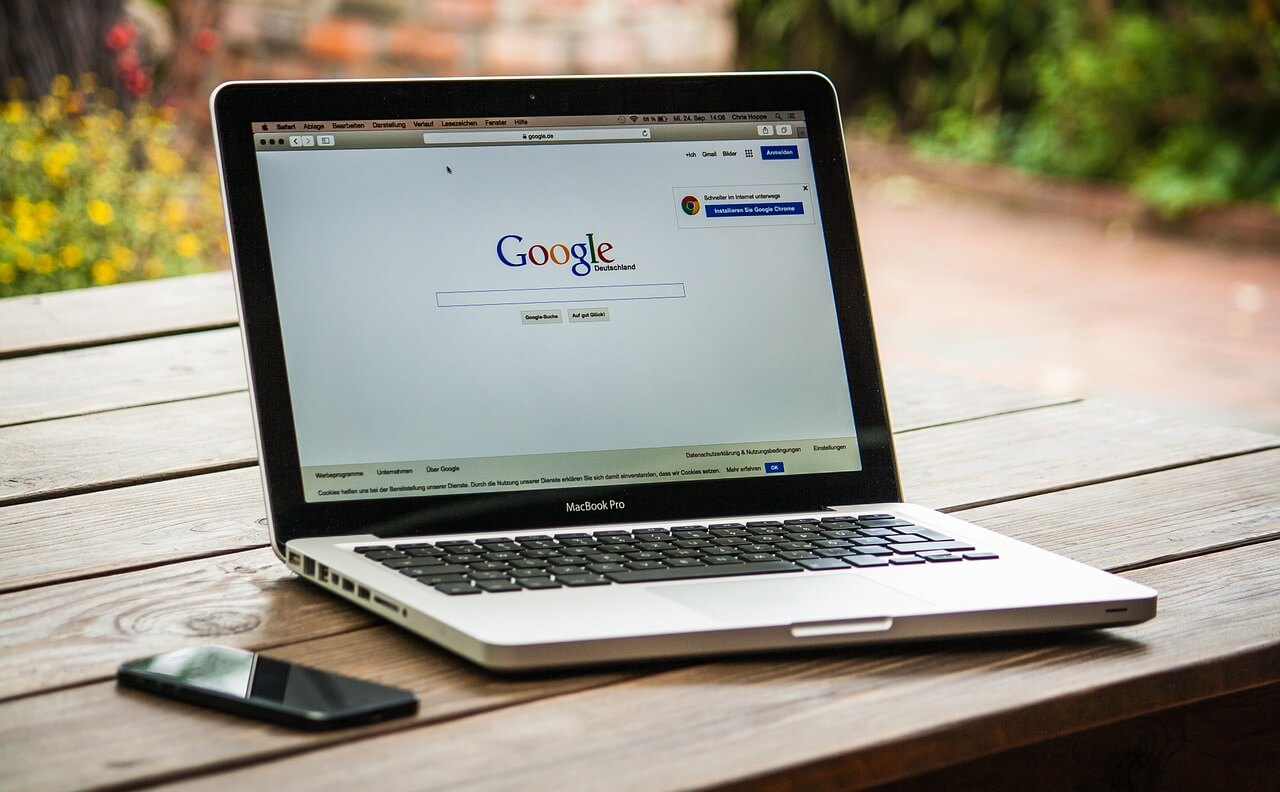









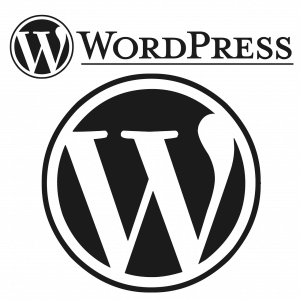
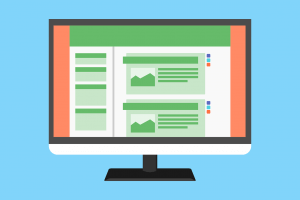







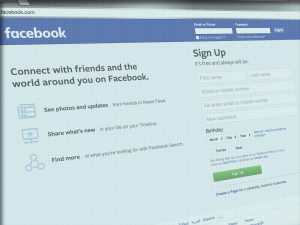

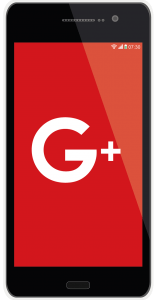






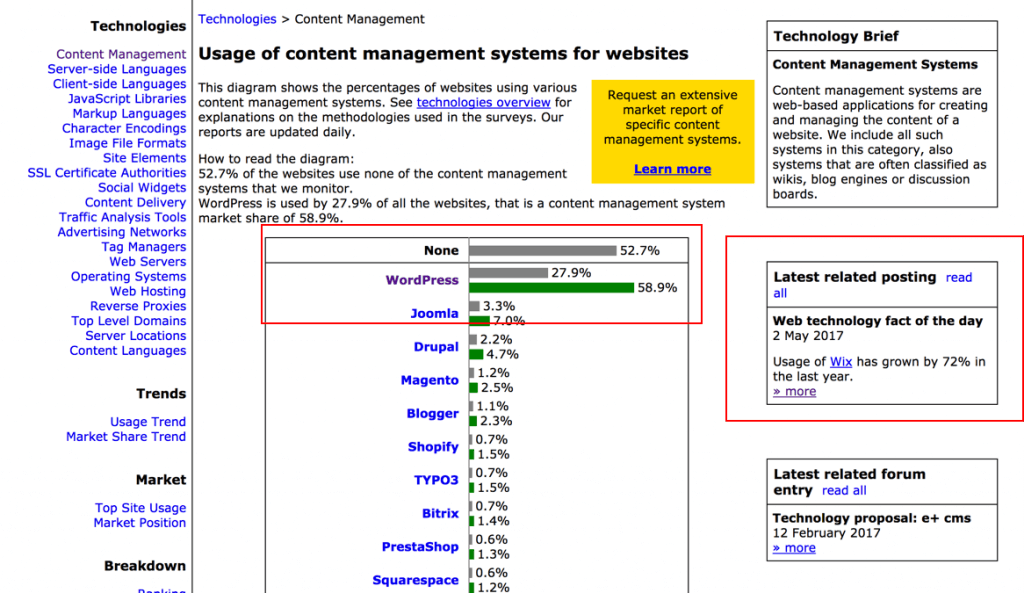



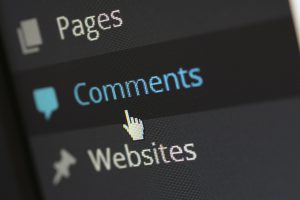
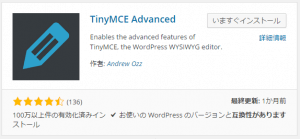
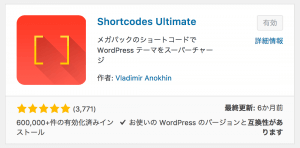
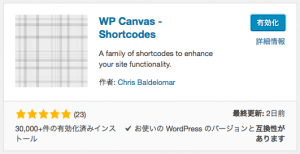
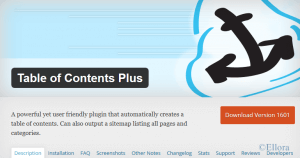
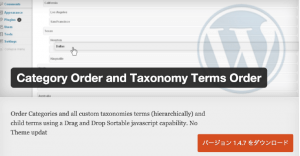

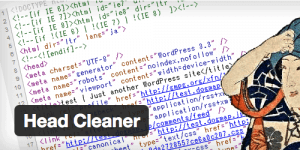

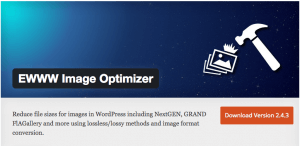
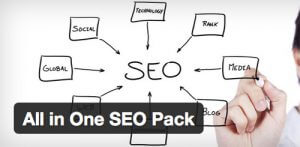
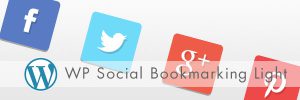
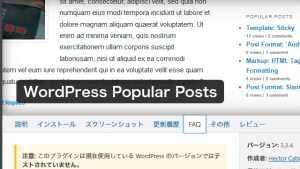
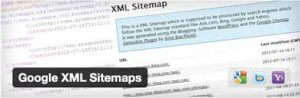

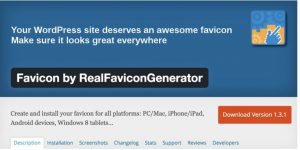
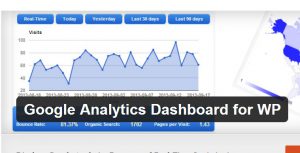
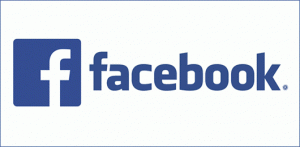

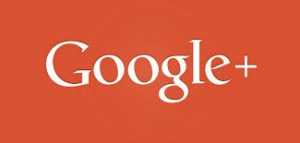


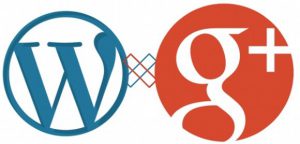




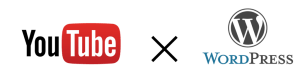
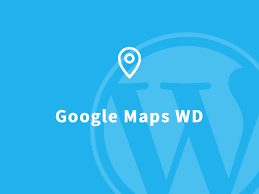
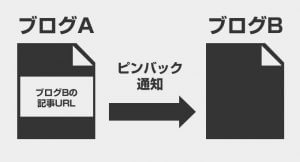

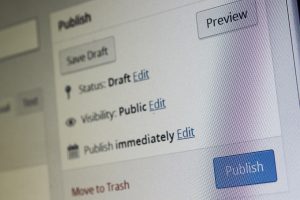
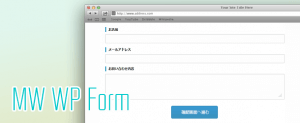
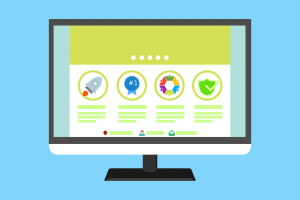
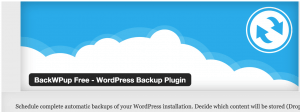


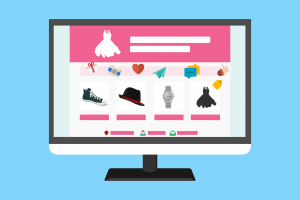



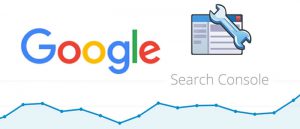
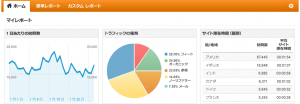


コメント